
- Beetekno ile tüm teknoloji gelişmelerinden anında haberdar olmak için uygulamamızı indirip bildirimlerinizi açmayı unutmayın!

Sitemize üye olarak beğendiğiniz içerikleri favorilerinize ekleyebilir, kendi ürettiğiniz ya da internet üzerinde beğendiğiniz içerikleri sitemizin ziyaretçilerine içerik gönder seçeneği ile sunabilirsiniz.
Sitemize üye olarak beğendiğiniz içerikleri favorilerinize ekleyebilir, kendi ürettiğiniz ya da internet üzerinde beğendiğiniz içerikleri sitemizin ziyaretçilerine içerik gönder seçeneği ile sunabilirsiniz.
Üyelerimize Özel Tüm Opsiyonlardan Kayıt Olarak Faydalanabilirsiniz

Stellar Blande, Noel Güncellemesi Alıyor!
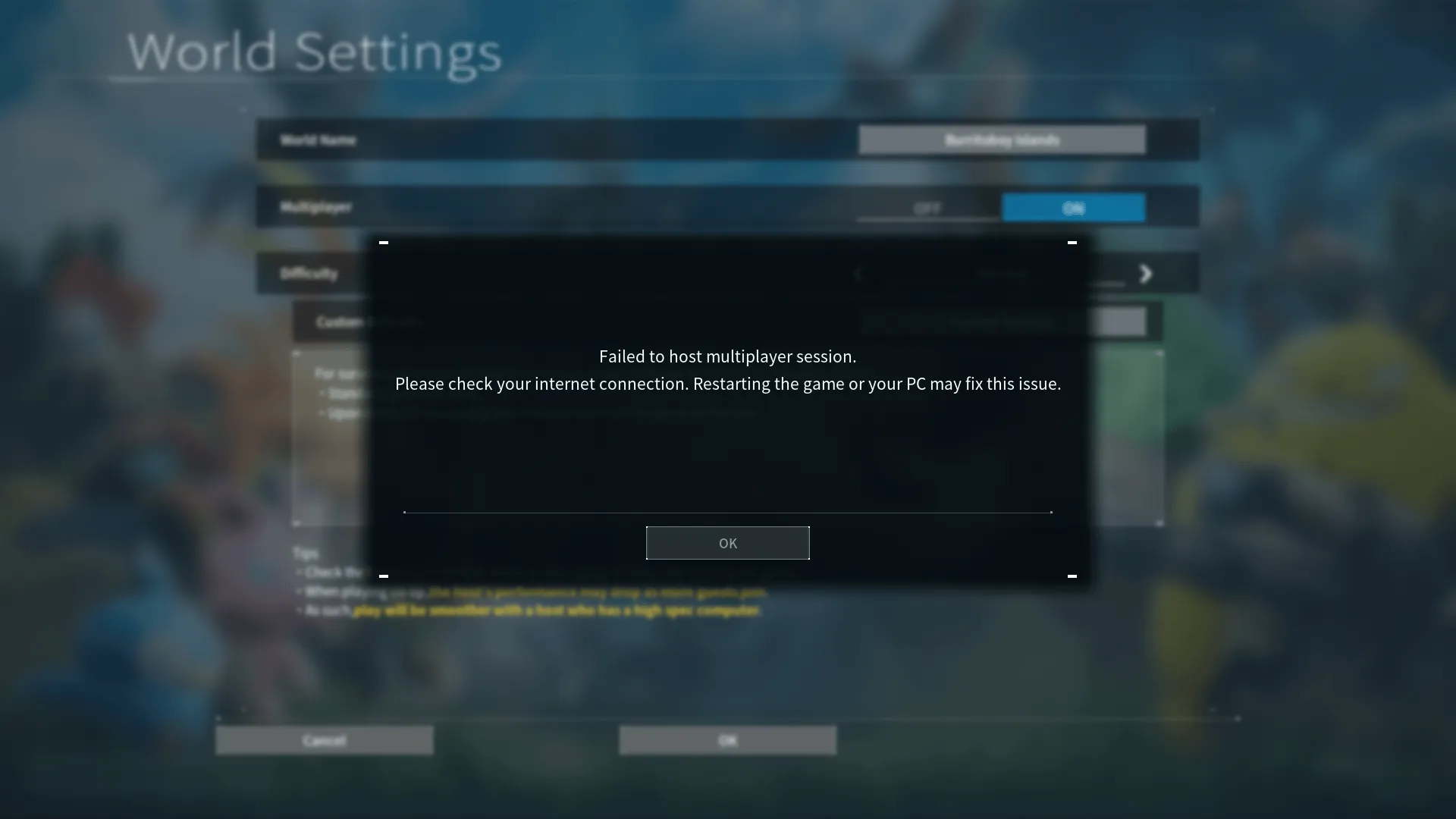
“Multiplayer not working” hatası, bir oyunun çok oyunculu moduna bağlanamamanız veya diğer oyuncularla eşleşememeniz durumunda ortaya çıkar. Bu sorun, internet bağlantısı, oyun sunucuları, oyun içi ayarlar veya hesap problemlerinden kaynaklanabilir. Aşağıda, multiplayer sorunlarının nedenleri ve adım adım çözüm yolları detaylı bir şekilde açıklanmaktadır.
İçindekiler
ToggleOyun sunucularına bağlanamamanızın en yaygın nedeni, kararsız veya yavaş internet bağlantısıdır.
Sorunun oyun sunucularından kaynaklanıp kaynaklanmadığını anlamak önemlidir.
NAT tipi, ağ bağlantınızın oyun sunucularıyla iletişim kurabilmesini belirler. Strict (Kısıtlı) veya Moderate NAT tipi, multiplayer bağlantısını engelleyebilir.
Eksik güncellemeler, multiplayer sorunlarına yol açabilir.
Güvenlik yazılımları oyun sunucularıyla bağlantıyı engelleyebilir.
Hesabınız yasaklı (banned), kısıtlı veya doğrulama bekliyor olabilir.
Arka planda çalışan programlar, internet bağlantınızı veya sistem kaynaklarınızı kullanarak multiplayer sorunlarına yol açabilir.
Eğer yukarıdaki çözümler işe yaramazsa oyunun dosyalarında ciddi bir sorun olabilir.
“Multiplayer not working” sorunu, genellikle internet bağlantısı, oyun sunucuları veya NAT yapılandırması kaynaklıdır. Yukarıdaki adımları sırasıyla uygulayarak sorununuzu çözebilirsiniz. Eğer tüm çözümler başarısız olursa, oyunun resmi destek ekibine başvurarak daha fazla yardım alabilirsiniz. 🎮








Yorum Yaz